Conociendo SQL Server Management Studio (SSMS)
Conoce un poco sobre SQL Server Management Studio 2014

Conoce un poco sobre SQL Server Management Studio 2014
SQL Server Management Studio (SSMS), es la primera herramienta que seguramente utilizarás para la administración de bases de datos en servidores SQL. Provee una interfaz gráfica de usuario y una interfaz Transact-SQL para administrar el motor de base de datos. Está basado en Visual Studio y cuenta con las siguientes características:
- Object Explorer: Es un panel en el que es posible conectarse a instancias de SQL Server y administrar los objetos que contienen. De forma predeterminada, cuando se abre SSMS, se solicita la conexión a una instancia de SQL Server, y esta instancia se muestra en el Explorador de Objetos. Después, es posible conectarse a instancias adicionales y poder verlas simultáneamente.
- Code Editor: Se puede administrar los servidores y objetos de la base de datos utilizando interfaces gráficas, o se puede ingresar y ejecutar instrucciones Transact-SQL en el panel de editor de código.
El uso de código Transact-SQL para realizar tareas de administración permite almacenar los comandos como secuencias de comandos, que se pueden volver a ejecutar más tarde o programar para que se ejecuten de forma automática. El editor de código en SSMS es compatible con IntelliSense, que proporciona autocompletar declaraciones y codificar por colores las palabras clave para mejorar la legibilidad del script.
También es posible utilizar fragmentos de código para simplificar la creación de sentencias de uso común. SSMS también ofrece la capacidad de generar código Transact-SQL para la mayoría de las tareas que pueden realizarse con herramientas gráficas, lo que facilita la creación de scripts reutilizables para tareas administrativas.
- Solutions and Projects: Puedes utilizar proyectos y soluciones para mantener juntos los scripts relacionados, las conexiones y otros documentos. Esto puede facilitar el seguimiento de todos los archivos de script necesarios para crear y administrar una solución de base de datos.
- Reports: SSMS incluye una interfaz de informe extensible que se puede utilizar para ver información detallada de configuración y estado sobre instancias de SQL Server, bases de datos y otros objetos.
Entonces, al instalar SQL Server Management Studio, tendremos una ventana como la siguiente:
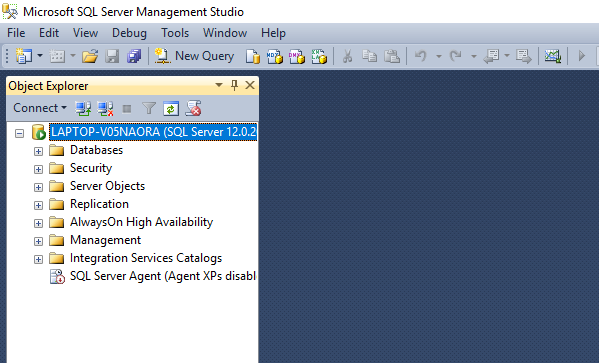
En el panel de Explorador de Objetos se puede observar la instancia que se creó por default al instalar el software, en este caso lleva por nombre el de la computadora. Entonces, la instancia es LAPTOP-V05NAORA.
Al expandir la carpeta Databases, podemos encontrar la carpeta de bases de datos del sistema en System, estas son cinco bases de datos: master, model, msdb y tempdb.
Si damos clic en New Query, se abrirá el editor de código, donde podremos escribir las querys que queramos ejecutar.
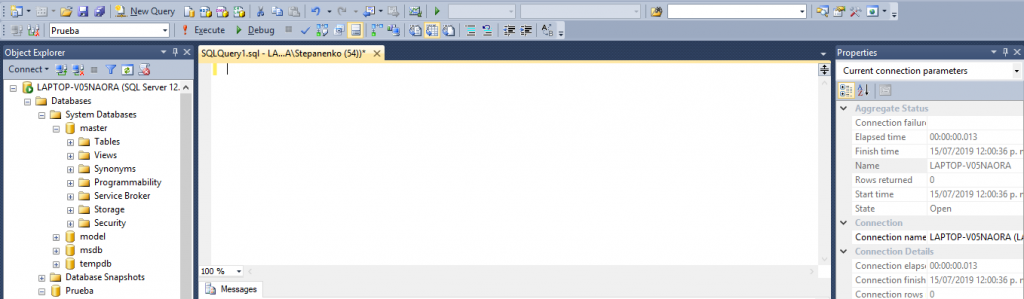
A su vez, se abrirán las propiedades de SQL Query del lado derecho y un panel de mensajes debajo del editor, donde se mostrarán los mensajes referentes a cada ejecución de query.
En los siguientes artículos veremos cómo crear bases de datos, ver su contenido, entre otras opciones mediante uso de querys.






